word经常遇到突然出现空白,怎么也删不了,让不少人头疼,也经常有学员来问。今天就分享两个方法。 word中如何删除空白页的两种方法 1、文档中间有空白 如下图:中间有空白,怎么也删不了......
2023-05-29 0 word,word中如何删除空白页的两种方法,word删除空白页,word如何删除空白页,word教程,WPS
word 2016专业人士备忘单!word是地球上最常用的计算机程序之一。帮助您撰写文本是计算机性能出色的事情之一,但这并不能使文本编写工作变得更加轻松,也不意味着使用word是如此简单,以至于像您这样的专业人士并不时需要帮助。因此,请享受这份备忘单。
word 2016中的文本和段落具有特殊含义。word中使用特定术语来描述这些文档元素及其格式特征。
![]()
以下是用于描述字体的术语:

您可以将多种格式应用于文档中的段落。格式包括段落的对齐方式,第一行缩进,左右缩进,行间距以及段落前后的空间。
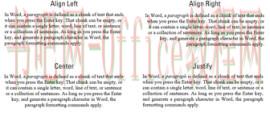
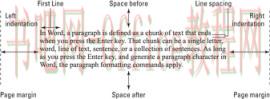
艺术线条,文本框,图片和其他精美文档元素使用布局选项来控制它们在文本中的位置。选择对象(单击对象)然后单击“布局选项”按钮时,将设置这些选项,如下图所示:
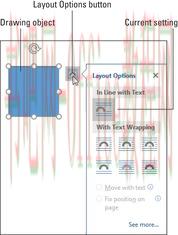
在所有情况下,都可以将该对象附加到一段文本上,或使其保留在页面上的固定位置。这些设置显示在“布局选项”弹出窗口底部的图中。
这两个选项“随文本移动”和“在页面上固定位置”仅适用于此网页上描述的某些布局选项。
您可以轻松地手动编写word 2016中的日期和时间字段。比使用功能区上的命令快吗?你打赌!尤其是当您知道所需的代码并可以轻松制作该字段时。
要手动构建字段,请按Ctrl + F9。word显示一个空字段:{}
如果知道字段名称,则可以在方括号之间手动键入任何字段。对于日期字段,名称为DATE。对于时间字段,名称为TIME。如果您计划混合日期和时间值,请使用DATE字段。
字段名称后跟一个或多个可选开关。最常见的开关是 @,其后是用双引号引起来的日期/时间图片字符串。下表中列出了可以在字符串中使用的字符。
| 码 | 它代表什么 |
| 上午下午 | 当前时间后缀AM或PM |
| d | 一个月中的某天 |
| dd | 每月的某天,两位数宽 |
| ddd | 星期几,仅三个字母 |
| dddd | 日名 |
| H | 小时,一位数字,12小时格式 |
| H | 小时,一位数字,24小时格式 |
| h | 小时,两位数宽 |
| H | 小时,两位数宽 |
| 米 | 分钟 |
| 毫米 | 分钟,两位数宽 |
| 中号 | 月数 |
| MMM | 月名,仅三个字母 |
| MMMM | 月,全名 |
| s | 秒 |
| ss | 秒,两位数宽 |
| y | 当前年份为两位数 |
| yyyy | 当前年份为四位数 |
例如,要以24小时格式显示星期几,然后显示小时,请创建以下DATE字段:
{ DATE @ "ddd HH" * MERGEFORMAT }
* MERGEFORMAT文本可确保将围绕该字段应用的所有格式也应用于该字段。
如果您要为键盘快捷键分配命令,创建自己的宏,或者只是想更好地访问自己喜欢的命令,则这里有一些好消息:您会发现许多简单的键盘快捷键可供选择。有些是令人惊讶的简单组合。
Ctrl +。(期)
Ctrl +; (分号)
Ctrl + 7
Ctrl + 8
Ctrl + 9
Alt + /
Alt +。(期)
Alt +,(逗号)
Alt +; (分号)
Alt +
Alt +’(单引号)
Alt + [
Alt +]
Alt +`(重音符号)
Alt + n,其中n是数字键1到9和0
Alt + F2
Shift + Ctrl + F2
Shift + Alt + F3
Ctrl + Alt + F3
Shift + Ctrl + F4
Ctrl + Alt + F4
Shift + Alt + F5
Ctrl + Alt + F5
Ctrl + Alt + F6
Ctrl + F7
Shift + Alt + F8
Ctrl + Alt + F8
Ctrl + Alt + F9
Ctrl + Alt + F10
Shift + Alt + F11
Ctrl + Alt + F11
Alt + F12
Shift + Alt + F12
Ctrl + Alt + F12
Ctrl + Alt + Shift + F n,其中n是任何功能键
这里是对word 2016不同部分的一些引用。您还将找到有关如何使用其中许多功能的一些提示和建议。
您可以更改文档在word文档窗口中的显示方式。这是您的选择:
打印版式:这是标准视图;在这种模式下,如果您调整缩放比例,则会看到页面上的所有元素,包括文本,图形,页眉,页脚,甚至页面边距。
Web布局:此视图非常适合创建网页。正如网页缺少各种纸质页面元素一样,它缺乏页面边距。此模式不适用于编写您打算打印的文档。
阅读模式:使用此模式可以阅读文本。不能编写新文本和进行编辑。这可能是word最受欢迎的模式,这使您想知道为什么其快捷方式位于状态栏上。
草稿: word的默认视图;草稿模式非常适合编写文本。当您需要设置页面格式或添加图形时,word会自动切换到“打印版式”视图。
大纲:尽管此视图显示文档的文本,但它实际上是为组织思想或主题或具有层次结构的任何内容而设计的。
Tab键可生成制表符,该制表符将与其他字符一起插入到文本中。制表符的宽度以及在制表符之后键入的文本的行为取决于您选择的制表符停止位。您有几种选择:
十进制:此制表符停止符将在制表符后面键入的文本右对齐。键入句点(十进制)后,文本在行上继续左对齐。
条形图:此制表位在文本中插入垂直线。它仅用于装饰目的,不会影响制表符的宽度或文本对齐方式。
分节符可帮助您在单个文档中包括多种页面格式。分节符可能会影响页边距,页面方向,纸张尺寸,列,页码以及页眉和页脚的内容。
可在“页面设置”组的“布局”选项卡上找到分节符命令。单击“中断”按钮以查看分节符类型。
下一页:类似于硬分页符,此分节符从页面顶部开始新的部分。
连续:此分节符的工作方式类似于页面尺寸和方向格式设置命令的下一页分节符。对于页边距和列,可以使用连续分节符来更改页面上任何位置的格式。
偶数页:此分节符的工作方式类似于下一页的分节符,但新页从偶数页开始。
奇数页:此分节符与偶数分页符相同,但是新页始终从奇数页开始。
标签: Word2016 Word备忘单 word排版技巧 word教程 word 专业
相关文章
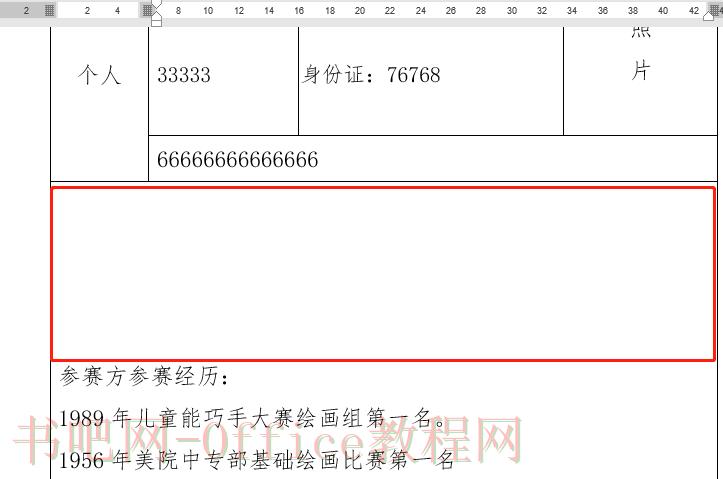
word经常遇到突然出现空白,怎么也删不了,让不少人头疼,也经常有学员来问。今天就分享两个方法。 word中如何删除空白页的两种方法 1、文档中间有空白 如下图:中间有空白,怎么也删不了......
2023-05-29 0 word,word中如何删除空白页的两种方法,word删除空白页,word如何删除空白页,word教程,WPS

word2007自动生成目录?我们在编写论文或者使用手册时,需要插入目录来引导阅读,这样可以方便快捷的查到自己要阅读的模块,那么这个目录是怎么生成的呢?一起来了解下吧。 1、首先,我们熟悉下wo......
2023-05-29 0 word2007,word2007自动生成目录,word自动生成目录,word教程
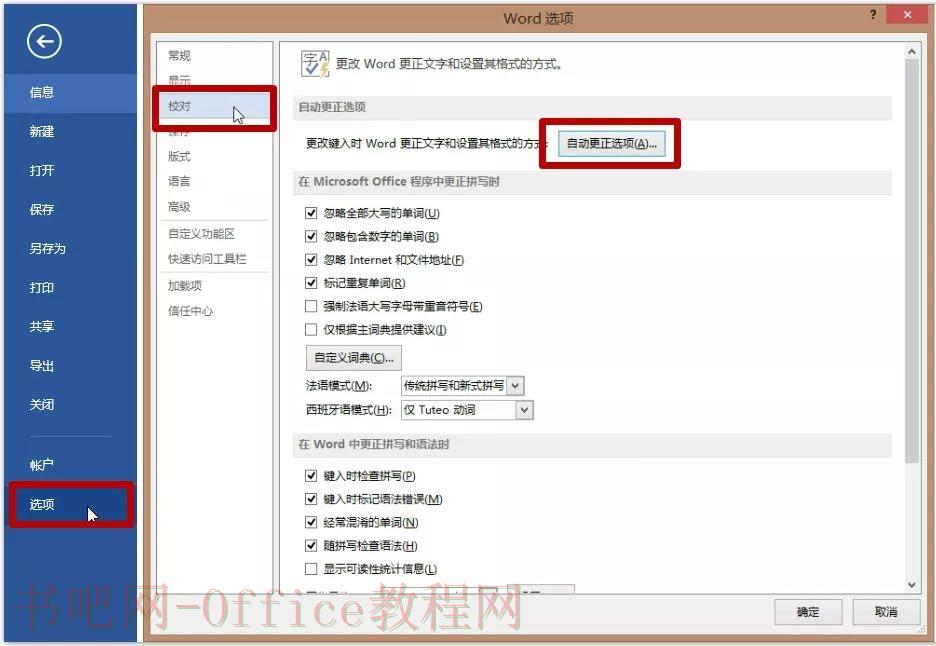
word分数怎么打?在我们以往的印象里,Word 这类文字处理程序很难直接输入特殊格式的内容,比如 Emoji 和数学式中的开方、分数等。 今天小编想要说的,就是如何使用「自动套用格式」功能,在 W......
2023-05-29 0 word分数,word分数怎么打,word怎么打分数,word教程

word怎么设置页眉和页脚?Microsoft Word提供了强大的文档页眉页脚设置功能,完全可以制作出内容丰富、个性十足的页眉和页脚。 下面就以word2003为例,谈谈如何为Word文档设置页眉......
2023-05-29 0 word怎么设置页眉,word怎么设置页眉和页脚,word怎么设置页脚,word教程

word2010怎样设置页码页数?自从2014年XP系统停止服务以来,不少用户已经更换了win7或win8系统,相应的office办公软软也用上了2007或2010.然后office2007或2010......
2023-05-29 0 word,word2010,word2010怎样设置,word2010怎样设置页码,word教程,WPS